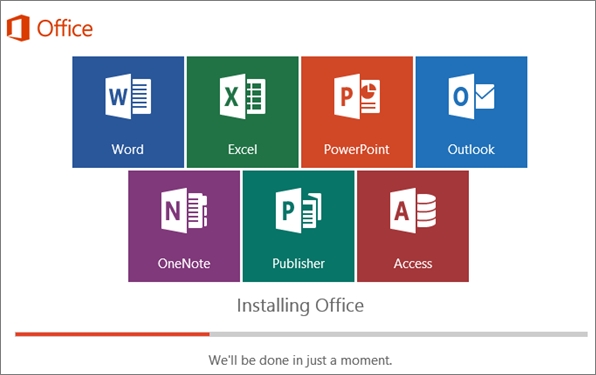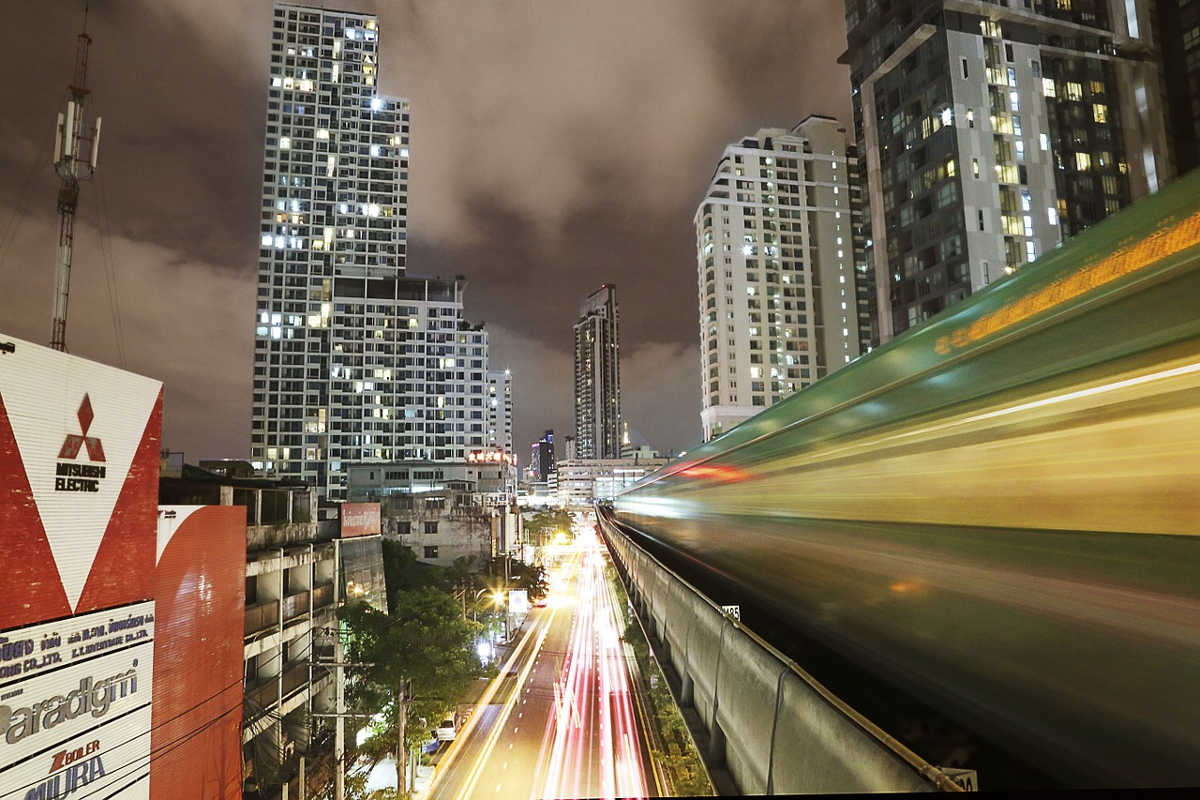Mac App Storeには従来からOffice 365に含まれる個別のアプリ(Word、Excel、etc)が登録されていましたが、最近「Microsoft Office 365」としてまとめたものが登録されました。
Microsoftのサイトからダウンロードするよりずっと便利です。
Office 365がMac App Storeから無料でダウンロードできる
追加で登録されたOffice 365がこちらです。
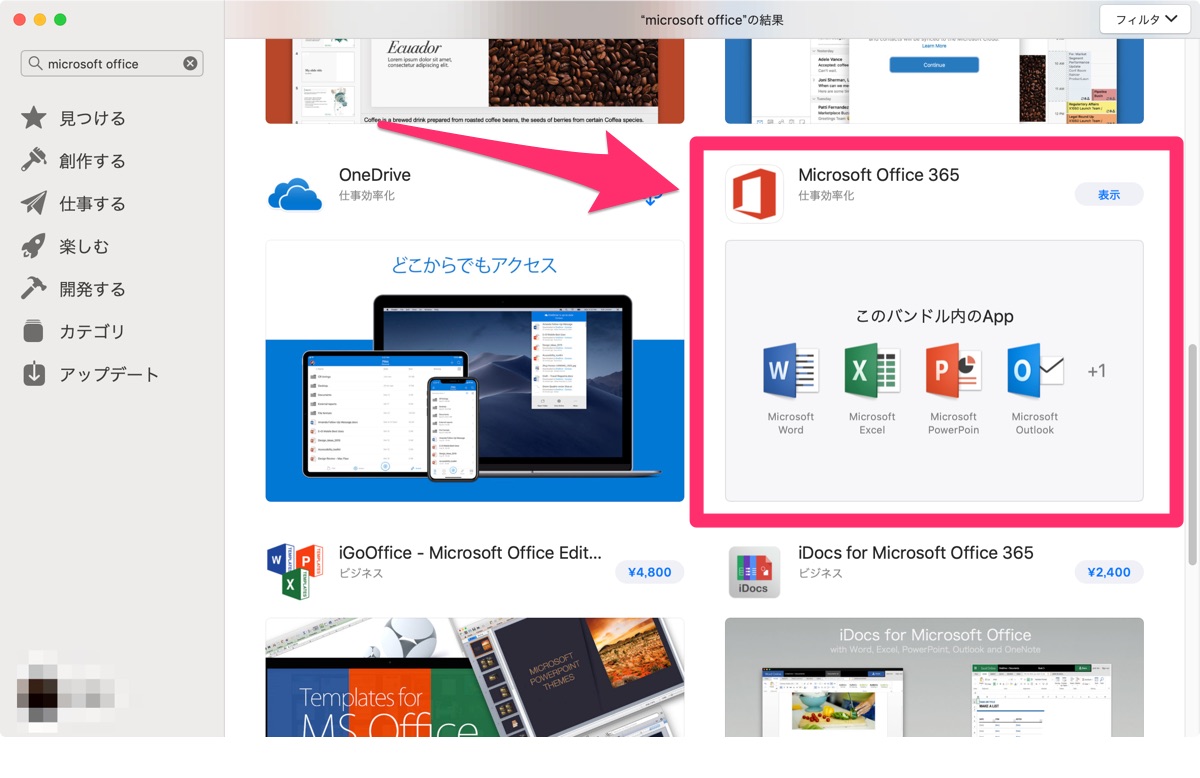
ダウンロードは無料。ただし、Office 365 Soloなどのサブスクリプション契約をしていない場合、1か月の無料試用期間が過ぎると使えなくなります。
それ以上続けて使いたい場合はマイクロソフトストアで1か月ごとまたは1年ごとの料金を支払うか、Amazonでコードを購入するなどして契約を延長する必要があります。
リンク:Office 365 Solo(マイクロソフトストア)
リンク:Microsoft Office 365 Solo 1年版 オンラインコード版(Amazon)
Amazonには「パッケージ版」と「オンラインコード」がありますが、コードが書かれた紙が送られてくるかオンラインで確認するかの違いなので、物理メールの到着を待つ必要のないオンラインコードの方が便利でしょう。
パッケージ版はコードを使う前に紛失してしまうとどうしようもありませんが、オンラインコードならAmazonのサイトでいつでも確認できるので、紛失することがないのもメリットです。
Mac App Storeからダウンロードする利点
さて、Office 365のインストールには、上記のMac App Storeから行う方法と、Microsoftアカウントのサブスクリプション管理ページからインストーラーをダウンロードして行う方法があり、サブスクリプション契約があればどちらの方法も利用できますが、おすすめはMac App Storeです。
理由は次の2つです。
- アップデートの管理がMac App Storeでできる
Officeに含まれる各アプリはまずまずの頻度でアップデートされています。
Mac App Storeからインストールしておけば、アップデートがあるとDockのApp Storeアイコンに赤いバッジが表示され、他のMac App Storeのアプリと同様に1クリックで新しいバージョンを利用できるようになります。
(Microsoftからダウンロードした場合は、独自のバージョン管理アプリでアップデートすることになります) -
環境の再構築が楽ちん
Macを買い替えたとき、買い替え前のバックアップから環境をまるごと復元することもできますが、買い替えのついでにクリーンな環境を構築し直したいということがあります。
そんなとき、Mac App Storeのアプリを使っていると、Mac App Storeの「購入済み」アプリの一覧から、必要なものをポチポチとクリックするだけであっという間に再インストールができます。
アプリごとに個別のサイトからダウンロードしてインストールする手間を少しでも減らせるのはたいへん快適です。
こんなわけで、Mac App Storeからインストールできるアプリが増えることは良いことづくめと言っていいでしょう。
MacやPCで仕事をすることになるとほぼ必ず必要になるのがOfficeの各アプリですが、手間なくインストールと管理ができるようになったのはたいへんありがたいですね。
リンク:Office 365 Solo(マイクロソフトストア)